Отпечатване на отчети и списъци
Можете да разпечатвате отчети и списъци за проверка на информация – например за общия обем копирани страници, резултати от комуникацията и настройките на машината.
Отпечатване на отчет за броя копирани и отпечатани страници
Отчет за брояча
Може да отпечатате отчет, за да проверите общия брой на всички копирани и отпечатани страници, както и общия брой сканирани страници и тези, изпратени по факс.
Бутон [Брояч/Информация за устройството]  <Отпечатване на списък>
<Отпечатване на списък>  <Да>
<Да>
 <Отпечатване на списък>
<Отпечатване на списък>  <Да>
<Да>Списък с броя на страниците
Може да отпечатате списък за проверка на общия брой страници*, които са били копирани, отпечатани и сканирани, за всеки код на отдел. За да отпечатате този списък, трябва да влезете с привилегии на администратор. Вход в системата на машината
 (Настр./Регистр.)
(Настр./Регистр.)  <Настройки за управление>
<Настройки за управление>  <Управление на потребители>
<Управление на потребители>  <Кодове на отдели>
<Кодове на отдели>  <Вкл.>
<Вкл.>  <Страници Общо>
<Страници Общо>  <Отпечатване на списък>
<Отпечатване на списък>  Изберете елементите, които да бъдат отпечатани
Изберете елементите, които да бъдат отпечатани  <Старт отпеч.>
<Старт отпеч.>

|
|
Трябва да бъде зададено "Управление на ИД на отдели", за да може да бъде изчислен списъкът с брой страници за всеки ИД на отдел. Задаване на "Кодове на отдели"
С помощта на "Списък с броя страници за Remote UI – (Потребителски интерфейс за отдалечено управление)" може да проверите колко страници са били отпечатани или сканирани от имена на отделни потребители, свързани с ИД на отдел. За да бъде показан този списък, Стартиране на Remote UI (Потребителски интерфейс за отдалечено управление)
 щракнете върху [Настройки/Регистриране] щракнете върху [Настройки/Регистриране]  [Управление на потребители] [Управление на потребители]  [Department ID Management]. Обърнете внимание обаче, че имената на потребителите няма да бъдат показани, ако няколко потребители са разпределени на един и същи ИД на отдел или ако използвате удостоверяване на ИД на отдел като услуга за влизане. [Department ID Management]. Обърнете внимание обаче, че имената на потребителите няма да бъдат показани, ако няколко потребители са разпределени на един и същи ИД на отдел или ако използвате удостоверяване на ИД на отдел като услуга за влизане.Списъкът с брой страници може да бъде записан и като CSV файл с помощта на Remote UI (Потребителски интерфейс за отдалечено управление). Стартиране на Remote UI (Потребителски интерфейс за отдалечено управление)
 щракнете върху [Настройки/Регистриране] щракнете върху [Настройки/Регистриране]  [Управление на потребители] [Управление на потребители]  [Department ID Management] [Department ID Management]  [Store in CSV Format]. [Store in CSV Format]. |
* В този отчет числата за брой се основават на копираните или отпечатаните страни на страницата. Този брой например е 1, ако сте отпечатали страницата от едната страна, и 2, ако сте отпечатали страницата от двете страни.
Отпечатване на списък с хронологията на използване
Когато натиснете  (Сист. контрол), се показва екранът "Системен контрол", който ви дава възможност да проверите хронологията на използване на всяка функция, например копиране, печат, изпращане на имейл, изпращане/получаване на факс/I-факс и т.н. От този екран може да отпечатате и хронологията на използване на всяка функция.
(Сист. контрол), се показва екранът "Системен контрол", който ви дава възможност да проверите хронологията на използване на всяка функция, например копиране, печат, изпращане на имейл, изпращане/получаване на факс/I-факс и т.н. От този екран може да отпечатате и хронологията на използване на всяка функция.
 (Сист. контрол), се показва екранът "Системен контрол", който ви дава възможност да проверите хронологията на използване на всяка функция, например копиране, печат, изпращане на имейл, изпращане/получаване на факс/I-факс и т.н. От този екран може да отпечатате и хронологията на използване на всяка функция.
(Сист. контрол), се показва екранът "Системен контрол", който ви дава възможност да проверите хронологията на използване на всяка функция, например копиране, печат, изпращане на имейл, изпращане/получаване на факс/I-факс и т.н. От този екран може да отпечатате и хронологията на използване на всяка функция.

|
|
Ако в колоната "RESULT" (Резултат) в отпечатания списък фигурира "NG", проверете трицифреното число, предшествано от знака "#", за да разберете причината и решенията.
Ако
 (Настр./Регистр.) (Настр./Регистр.)  <Настройки за управление> <Настройки за управление>  <Управление на устройства> <Управление на устройства>  <Огранич. достъп до задачи на други потребители> е зададено на <Вкл.>, задачи, различни от тези на влезлия потребител, са показани като "***" и не могат да бъдат обработени. Ако влезете с администраторски привилегии, се показват заданията на всички потребители. <Огранич. достъп до задачи на други потребители> е зададено на <Вкл.>, задачи, различни от тези на влезлия потребител, са показани като "***" и не могат да бъдат обработени. Ако влезете с администраторски привилегии, се показват заданията на всички потребители. |
1
Натиснете  (Сист. контрол).
(Сист. контрол).
 (Сист. контрол).
(Сист. контрол).2
Покажете хронологията на използване за всяка функция и отпечатайте списък.
 Регистър за копиране/отпечатване
Регистър за копиране/отпечатване
|
1
|
Натиснете <Копиране/Отпечатване>
 <Рег. на зад.>. <Рег. на зад.>. |
|
2
|
Изберете елементите, които искате да отпечатате, и натиснете <Отпечатване на списък>.
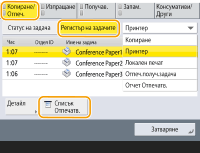
|
|
3
|
Натиснете <Да>.
|
 Регистър за изпращане/получаване
Регистър за изпращане/получаване
|
1
|
Натиснете <Изпращане> или <Получаване>
 <Рег. на зад.>. <Рег. на зад.>. |
|
2
|
Изберете <Изпращане> или <Получаване> от списъка и натиснете <Отчет упр. комуник.>.
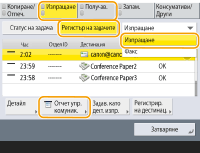
|
|
3
|
Натиснете <Старт отпеч.>.
|

|
|
За документи, изпратени по имейл, този списък показва резултатите от обмена на данни между машината и имейл сървъра, а не между машината и дестинацията.
Ако изберете <Задав. изход. Бр. изпращ.> в стъпка 3, може да зададете броя резултати от регистъра, които да се виждат в списъка.
Може да зададете дали този списък да се отпечатва автоматично, или не.
|
 Регистър за изпращане/получаване на факс
Регистър за изпращане/получаване на факс
|
1
|
Натиснете <Изпращане> или <Получаване>
 <Рег. на зад.>. <Рег. на зад.>. |
|
2
|
Изберете <Факс> от списъка и натиснете <Отч.изв. дейн.факс>.
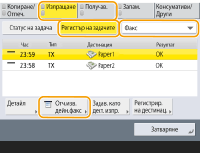
|
|
3
|
Натиснете <Старт отпеч.>.
|

|
|
Ако изберете <Задав. изход. Бр. изпращ.> в стъпка 3, може да зададете броя резултати от регистъра, които да се виждат в списъка.
Може да зададете дали този списък да се отпечатва автоматично, или не.
|
 Регистър за съхраняване
Регистър за съхраняване
|
1
|
Натиснете <Запаметяване>
 <Рег. на зад.> <Рег. на зад.>  <Отпечатване на списък>. <Отпечатване на списък>. |
|
2
|
Натиснете <Да>.
|

|
|
Има два типа места за съхранение, отпечатвани по протокол. Ако е спазено едно от следните условия, се отпечатва съответното място за съхранение.
Запаметяващ носител: Ако данните се съхраняват на сменяем носител например на USB памет от <Сканиране и запаметяване>
Мрежа: Ако данните се запаметяват в сървъра на Windows от <Сканиране и запаметяване>
|
Извеждане на отчет с резултати от комуникацията
Може да отпечатате списък с резултатите от изпращането/получаването на факс, имейл или I-факс и резултатите от съхраняването на елементи на файлов сървър. Може да бъде зададено отчетът да се отпечатва автоматично или да се отпечатва само при възникване на грешка. Може обаче да промените настройката да се отпечатва само в зададен момент от времето или изобщо да не се отпечатва. В допълнение може да изпратите отчета като CSV файл до зададена дестинация.

|
|
Ако в колоната "RESULT" (Резултат) в отпечатания списък фигурира "NG", проверете трицифреното число, предшествано от знака "#", за да разберете причината и решенията.
Ако
 (Настр./Регистр.) (Настр./Регистр.)  <Настройки за управление> <Настройки за управление>  <Управление на устройства> <Управление на устройства>  <Огранич. достъп до задачи на други потребители> е зададено на <Вкл.>, задачи, различни от тези на влезлия потребител, са показани като "***" и не могат да бъдат обработени. Ако влезете с администраторски привилегии, се показват заданията на всички потребители. <Огранич. достъп до задачи на други потребители> е зададено на <Вкл.>, задачи, различни от тези на влезлия потребител, са показани като "***" и не могат да бъдат обработени. Ако влезете с администраторски привилегии, се показват заданията на всички потребители. |
Отчет за управление на комуникацията
Може да конфигурирате машината автоматично да отпечатва отчета или да го изпраща като CSV файл до дестинации, регистрирани в адресната книга, когато бъде достигнат определен брой комуникационни резултати, сред които изпратени или получени факсове, имейли и I-факсове, както и съхраняване на елементи на файлов сървър. Може също така да конфигурирате машината да отпечатва отчета или да го изпраща като CSV файл в зададен момент от времето.
1
Натиснете  (Настр./Регистр.).
(Настр./Регистр.).
 (Настр./Регистр.).
(Настр./Регистр.).2
Натиснете <Настройки на функции>  <Изпращане>
<Изпращане>  <Общи настройки>
<Общи настройки>  <Отчет за управление на комуникацията>.
<Отчет за управление на комуникацията>.
 <Изпращане>
<Изпращане>  <Общи настройки>
<Общи настройки>  <Отчет за управление на комуникацията>.
<Отчет за управление на комуникацията>.3
Задайте нужните настройки и натиснете <OK>.
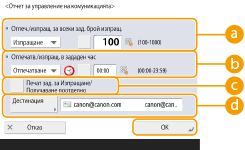
 <Отпеч./изпращ. за всеки зад. брой изпращ.>
<Отпеч./изпращ. за всеки зад. брой изпращ.>
Изберете това, за да отпечатате/изпратите отчет, когато бъде достигнат зададеният брой резултати от комуникацията. Въведете броя резултати от комуникацията с помощта на бутоните с цифри.
 <Отпечатв./изпращ. в зададен час>
<Отпечатв./изпращ. в зададен час>
Изберете това за да отпечатате/изпратите отчет в зададен момент от времето. Въведете часа с помощта на бутоните с цифри.
 <Печат зад. за Изпращане/Получаване поотделно>
<Печат зад. за Изпращане/Получаване поотделно>
Изберете това, за да изведете отделни отчети за заданията за изпращане и заданията за получаване.
 <Дестинация>
<Дестинация>
Задайте дестинацията.

Натиснете <Дестинация>  <Към отдал. адр. книга>, за да зададете дестинацията на дестинациите, регистрирани в отдалечената адресна книга.
<Към отдал. адр. книга>, за да зададете дестинацията на дестинациите, регистрирани в отдалечената адресна книга.
 <Към отдал. адр. книга>, за да зададете дестинацията на дестинациите, регистрирани в отдалечената адресна книга.
<Към отдал. адр. книга>, за да зададете дестинацията на дестинациите, регистрирани в отдалечената адресна книга.

|
|
Не може да конфигурирате настройките за отчета за управление на комуникациите докато <Извеждане на регистър на задачите> в <Настройки за управление> е зададено да бъде <Изкл.>. В допълнение, ако промените <Извеждане на регистър на задачите> в <Настройки за управление> от <Изкл.> на <Вкл.>, <Отпеч./изпращ. за всеки зад. брой изпращ.> и <Отпечатв./изпращ. в зададен час> в отчета за управление на комуникациите автоматично се променя на <Изкл.>. <Извеждане на регистър на задачите>
|

|
|
За документи, изпратени по имейл, този отчет показва резултатите от обмена на данни между машината и имейл сървъра, а не между машината и дестинацията.
Може да отпечатате отчета за управление на комуникациите на ръка от списък в хронологията на използването.
Когато изпращате, за да отпечатате отчет в зададен момент от времето
Ако е зададено даден отчет да бъде отпечатан в определен момент от време, се отпечатват 100-те последни резултата, като на първо място е най-последният резултат. Ако броят на резултатите надхвърля 100, най-старите резултати не се отпечатват.
Когато настройвате машината да изпраща отчета като CSV файл в зададен момент от времето
Последните 2000 резултата се експортират като CSV файл, който се изпраща в зададения момент от времето. Ако броят на резултатите надхвърля 2000 към момента, зададен за изпращане, най-старите резултати не се експортират.
|
Отчет за резултатите от изпращането
Може да конфигурирате машината автоматично да отпечатва отчета с резултатите от изпращане, включващи изпратени факсове, имейли и I-факсове, както и елементи, записани на файловия сървър. Може също така да конфигурирате настройките така, че отчетите да бъдат отпечатвани само при възникване на грешка. За да отпечатвате този отчет, се изисква да сте влезли с привилегии на администратор.
 (Настр./Регистр.)
(Настр./Регистр.)  <Настройки на функции>
<Настройки на функции>  <Изпращане>
<Изпращане>  <Общи настройки>
<Общи настройки>  <Отчет резултати от изпращане>
<Отчет резултати от изпращане>  Задайте отчета
Задайте отчета  <OK>
<OK>

|
|
Даже и да сте задали <Отчет с Изпратено изображение> да бъде <Вкл.>, изпратеният документ не се показва в отчета в следните случаи.
Когато е изпратен шифрован PDF файл
Резултатът от изпращането също се отпечатва, когато изпращате факс документи на отдалечен клиентски факс апарат.
Ако <Отчет резултат от изпращане на факс> е зададено да бъде <Само при грешка> или <Вкл.>, отчет за резултатите от изпращането на факса се отпечатва заедно с отчета за резултатите от изпращането.
За документи, изпратени по имейл, този отчет показва резултатите от обмена на данни между машината и имейл сървъра, а не между машината и дестинацията.
Задания за изпращане, инициирани от факс драйвера, ще бъдат пропуснати в този отчет.
Ако около изпратения документ се наблюдават ненужни ивици или сенки, използвайте <Изтр. рамка на оригинал>. Изтриване на тъмни граници при сканиране (Изтриване на рамка)
Отчетът за изпращане включва резултатите от препращането в допълнение към резултатите от изпращането.
|
Отчет за извършени дейности на факса
Може да конфигурирате машината автоматично да отпечатва отчет при изпращане или получаване на факс или да го изпраща като CSV файл до дестинации, регистрирани в адресната книга, когато бъде достигнат определен брой изпратени или получени факсове. Може също така да конфигурирате машината да отпечатва отчета или да го изпраща като CSV файл в зададен момент от времето.
1
Натиснете  (Настр./Регистр.).
(Настр./Регистр.).
 (Настр./Регистр.).
(Настр./Регистр.).2
Натиснете <Настройки на функции>  <Изпращане>
<Изпращане>  <Настройки на факса>
<Настройки на факса>  <Отчет за извършени дейности на факса>.
<Отчет за извършени дейности на факса>.
 <Изпращане>
<Изпращане>  <Настройки на факса>
<Настройки на факса>  <Отчет за извършени дейности на факса>.
<Отчет за извършени дейности на факса>.3
Задайте нужните настройки и натиснете <OK>.
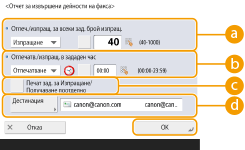
 <Отпеч./изпращ. за всеки зад. брой изпращ.>
<Отпеч./изпращ. за всеки зад. брой изпращ.>
Изберете това, за да отпечатате/изпратите отчет, когато бъде достигнат зададеният брой резултати от комуникацията. Въведете броя резултати от комуникацията с помощта на бутоните с цифри.
 <Отпечатв./изпращ. в зададен час>
<Отпечатв./изпращ. в зададен час>
Изберете това за да отпечатате/изпратите отчет в зададен момент от времето. Въведете часа с помощта на бутоните с цифри.
 <Печат зад. за Изпращане/Получаване поотделно>
<Печат зад. за Изпращане/Получаване поотделно>
Изберете това, за да изведете отделни отчети за заданията за изпращане и заданията за получаване.
 <Дестинация>
<Дестинация>
Задайте дестинацията.

Натиснете <Дестинация>  <Към отдал. адр. книга>, за да зададете дестинацията на дестинациите, регистрирани в отдалечената адресна книга.
<Към отдал. адр. книга>, за да зададете дестинацията на дестинациите, регистрирани в отдалечената адресна книга.
 <Към отдал. адр. книга>, за да зададете дестинацията на дестинациите, регистрирани в отдалечената адресна книга.
<Към отдал. адр. книга>, за да зададете дестинацията на дестинациите, регистрирани в отдалечената адресна книга.

|
|
Не може да конфигурирате настройките за отчета за извършени дейности на факса, докато <Извеждане на регистър на задачите> в <Настройки за управление> е зададено да бъде <Изкл.>. В допълнение, ако промените <Извеждане на регистър на задачите> в <Настройки за управление> от <Изкл.> на <Вкл.>, <Отпеч./изпращ. за всеки зад. брой изпращ.> и <Отпечатв./изпращ. в зададен час> в отчета за извършени дейности на факса автоматично се променя на <Изкл.>. <Извеждане на регистър на задачите>
|

|
|
Може да отпечатате отчета за извършени дейности на факса на ръка от списък в хронологията на използването. Регистър за изпращане/получаване на факс
При изпращане до дестинация, избрана от адресната книга, се отпечатва името на отдалечената страна, регистрирана в адресната книга. Ако изпращането е чрез въвеждане на номер с помощта на бутоните с цифри, се отпечатва Идентификация на предаващия абонат (TSI Transmitting Subscriber Identification), ако такава може да бъде получена от получателя.
Когато изпращате, за да отпечатате отчет в зададен момент от времето
Ако е зададено даден отчет да бъде отпечатан в определен момент от време, се отпечатват 40-те последни резултата, като на първо място е най-последният резултат. Ако броят на резултатите надхвърля 40, най-старите резултати не се отпечатват.
Когато настройвате машината да изпраща отчета като CSV файл в зададен момент от времето
Последните 2000 резултата се експортират като CSV файл, който се изпраща в зададения момент от времето. Ако броят на резултатите надхвърля 2000 към момента, зададен за изпращане, най-старите резултати не се експортират.
|
Отчет за резултата от изпращане на факс
Може да конфигурирате машината автоматично да отпечатва отчета при всяко изпращане на факс. Може също така да конфигурирате настройките така, че отчетите да бъдат отпечатвани само при възникване на грешка.
 (Настр./Регистр.)
(Настр./Регистр.)  <Настройки на функции>
<Настройки на функции>  <Изпращане>
<Изпращане>  <Настройки на факса>
<Настройки на факса>  <Отчет резултат от изпращане на факс>
<Отчет резултат от изпращане на факс>  Задайте отчета
Задайте отчета  <OK>
<OK>

|
|
Групов отчет за изпращане на факс се отпечатва, когато <Отчет резултат от изпращане на факс> е зададено да бъде <Вкл.> и се извършва предаване чрез излъчване.
Даже и да сте задали <Отчет с Изпратено изображение> да бъде <Вкл.> в настройките за отчета, образът на изпратения оригинал не се появява в отчета, когато факс е изпратен до дестинацията директно с помощта на директно изпращане (Проверка на връзката с получателя преди изпращане (Директно изпращане)) или ръчно изпращане (Ръчно изпращане на факсове (ръчно изпращане)).
Ако около изпратения документ се наблюдават ненужни ивици или сенки, използвайте <Изтр. рамка на оригинал>. Изтриване на тъмни граници при сканиране (Изтриване на рамка)
Ако <Отчет резултати от изпращане> е зададено да бъде <Само при грешка> или <Вкл.>, се отпечатва отчет с резултати от изпращане с отчета за изпращане на факсове.
|
Отчет за получаване на факсове
Може да зададете автоматично да се отпечатва отчет за получаване на факсове при всяко получаване на факс. Може да зададете и този отчет да се отпечатва само при възникване на грешка.
 (Настр./Регистр.)
(Настр./Регистр.)  <Настройки на функции>
<Настройки на функции>  <Получаване/Препращане>
<Получаване/Препращане>  <Настройки на факса>
<Настройки на факса>  <Отчет резултат от получаване на факс>
<Отчет резултат от получаване на факс>  Задайте отчета
Задайте отчета  <OK>
<OK>Отчет за получаване в поверителна факс кутия
Може да конфигурирате машината автоматично да отпечатва отчета, когато получен факс се записва в поверителната факс кутия. Може да конфигурирате и настройка този отчет да не се отпечатва.
 (Настр./Регистр.)
(Настр./Регистр.)  <Настройки на функции>
<Настройки на функции>  <Получаване/Препращане>
<Получаване/Препращане>  <Настройки на факса>
<Настройки на факса>  <Отчет за получаване в Поверит. факс кутия>
<Отчет за получаване в Поверит. факс кутия>  Задайте отчета
Задайте отчета  <OK>
<OK>

|
|
Даже и в тази настройка да е зададено <Изкл.>, ако Отчет за получаване на факсове е разрешен, се отпечатва отчет, когато в поверителната факс кутия се записва факс.
|
Отчет за принтера
Може да отпечатате отчет за функциите на принтера например списъка с шрифтове и състоянието.
 (Настр./Регистр.)
(Настр./Регистр.)  <Настройки на функции>
<Настройки на функции>  <Принтер>
<Принтер>  <Отчет за извеждане>
<Отчет за извеждане>  Изберете функцията на принтера
Изберете функцията на принтера  Следвайте инструкциите на екрана, за да изберете елемента, който да бъде отпечатан
Следвайте инструкциите на екрана, за да изберете елемента, който да бъде отпечатанОтпечатване на списък с настройки
Информацията и настройките, регистрирани в машината например регистрирани дестинации, настройки за изпращане/получаване, настройки на факса, условия за препращане и т.н. могат да бъдат отпечатани като списък.
Списъци с адреси
Може да отпечатате списък с дестинации, регистрирани в адресната книга или в бутони с едно докосване.
 (Настр./Регистр.)
(Настр./Регистр.)  <Задаване на дестинация>
<Задаване на дестинация>  <Списъци с адреси>
<Списъци с адреси>  Изберете адресната книга или бутоните за бързо набиране за отпечатване
Изберете адресната книга или бутоните за бързо набиране за отпечатване  <Отпечатване на списък>
<Отпечатване на списък>  <Да>
<Да>Изпращане/получаване на списък с данни на потребителя
Може да отпечатате списък с настройките, конфигурирани за <Изпращане> и <Получаване/Препращане> под "Настройки/регистриране".
 (Настр./Регистр.)
(Настр./Регистр.)  <Настройки на функции>
<Настройки на функции>  <Изпращане> или <Получаване/Препращане>
<Изпращане> или <Получаване/Препращане>  <Отчет за извеждане>
<Отчет за извеждане>  <Списък с потр. данни за изпращ./получав.>
<Списък с потр. данни за изпращ./получав.>  <Да>
<Да>

|
|
Елементи, които са били променени спрямо техните настройки по подразбиране, се отпечатват със звездичка (*) до тях.
|
Списък с данни на потребителя на факс
Може да отпечатате списък с настройките, конфигурирани за функцията "Факс" с помощта на <Изпращане> и <Получаване/Препращане> под "Настройки/регистриране".
 (Настр./Регистр.)
(Настр./Регистр.)  <Настройки на функции>
<Настройки на функции>  <Изпращане> или <Получаване/Препращане>
<Изпращане> или <Получаване/Препращане>  <Отчет за извеждане>
<Отчет за извеждане>  <Списък с данни на потребителя за факс>
<Списък с данни на потребителя за факс>  <Да>
<Да>

|
|
Елементи, които са били променени спрямо техните настройки по подразбиране, се отпечатват със звездичка (*) до тях.
|
Настройки за препращане
Може да отпечатате списък с настройките, конфигурирани за препращане на факс и I-факс с помощта на <Получаване/Препращане> под "Настройки/регистриране". За да отпечатвате този списък, се изисква да сте влезли с привилегии на администратор.
 (Настр./Регистр.)
(Настр./Регистр.)  <Настройки на функции>
<Настройки на функции>  <Получаване/Препращане>
<Получаване/Препращане>  <Общи настройки>
<Общи настройки>  <Настройки за препращане>
<Настройки за препращане>  <Други операции>
<Други операции>  <Отпечатване на списък>
<Отпечатване на списък>  <Да>
<Да>Списък с настройки на мрежата
Може да отпечатате списък с настройките, конфигурирани за <Мрежа> в <Преференции> под "Настройки/регистриране".
 (Настр./Регистр.)
(Настр./Регистр.)  <Преференции>
<Преференции>  <Мрежа>
<Мрежа>  <Отчет за извеждане>
<Отчет за извеждане>  <Да>
<Да>

|
|
Елементи, които са били променени спрямо техните настройки по подразбиране, се отпечатват със звездичка (*) до тях.
Следните елементи се генерират автоматично от уникалната информация за машината по подразбиране и при инициализиране на настройките и имат звездичка (*) до тях.
Име на IPv4 хост
Име на IPv6 хост
mDNS име (mDNS настройки)
Текуща скорост на предаване (Настройки на драйвер за Ethernet)
|
Списък със системна информация
Може да отпечатате отчет, съдържащ информация за приложенията и някои от системните приложения, инсталирани на машината. За да отпечатвате този списък, се изисква да сте влезли с привилегии на администратор.
 (Настр./Регистр.)
(Настр./Регистр.)  <Настройки за управление>
<Настройки за управление>  <Лиценз/Други>
<Лиценз/Други>  <MEAP настройки>
<MEAP настройки>  <Отпечатване на системна информация>
<Отпечатване на системна информация>  <Да>
<Да>Регистрационен списък на LDAP сървър
Може да отпечатате списък с настройките за LDAP сървър, регистрирани в машината. За да отпечатвате този списък, се изисква да сте влезли с привилегии на администратор.
 (Настр./Регистр.)
(Настр./Регистр.)  <Задаване на дестинация>
<Задаване на дестинация>  <Регистриране LDAP сървър>
<Регистриране LDAP сървър>  <Отпечатване на списък>
<Отпечатване на списък>  <Да>
<Да>Списък с IPSec правилата
Може да отпечатате списък с настройките за IPSec правилата, регистрирани в машината. За да отпечатвате този списък, се изисква да сте влезли с привилегии на администратор.
 (Настр./Регистр.)
(Настр./Регистр.)  <Преференции>
<Преференции>  <Мрежа>
<Мрежа>  <TCP/IP настройки>
<TCP/IP настройки>  <IPSec настройки>
<IPSec настройки>  <Отпечатване на списък>
<Отпечатване на списък>  <Да>
<Да>

|
|
Списъци могат да бъдат отпечатани само ако в източник на хартия е заредена A3, B4, A4, 11" x 17", LGL или LTR (обикновена, рециклирана, тънка или цветна), чиито настройки в <Други> в <Авт. избор на източник на хартия> в <Настройки на функции> (Настройки/Регистр.) са зададени да бъдат <Вкл.>. Ако обаче <Проверка на типа хартия> за <Копиране> е зададено да бъде <Вкл.> в <Авт. избор на източник на хартия>, не може да печатате от източник на хартия, за който е зададена цветна хартия.
|